Maison >Les sujets >excel >Comment compter les nombres par couleur dans Excel
Comment compter les nombres par couleur dans Excel
- 尚original
- 2019-06-13 17:36:5333714parcourir

Les étapes spécifiques pour compter le numéro par couleur sont les suivantes :
1. Créer un gestionnaire de noms
Le. la cellule est définie dans Dans la cellule A1, sélectionnez [Formule]-[Name Manager], ajoutez un nom comme données et la position de référence est : =GET.CELL(63,Sheet1!A1)
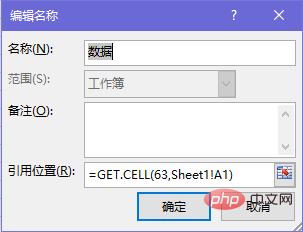
2. Données de remplissage des cellules
Entrez = données dans la cellule A1, remplissez vers la droite sans formater et remplissez toutes les cellules avec de la couleur vers le bas.
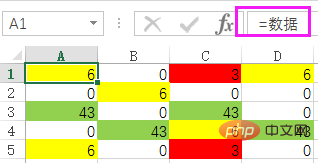
3. Utilisez la fonction de comptage pour compter
Entrez la formule =COUNTIF($A$1:$D$5,F1)
dans la cellule G1Remplissez pour obtenir les comptes correspondant aux différentes couleurs
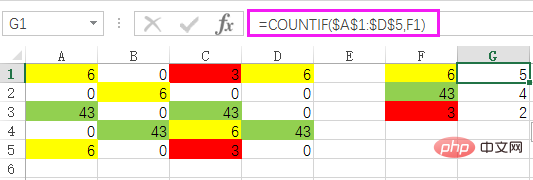
Pour plus d'articles techniques liés à Excel, veuillez visiter la colonne Tutoriel de base Excel !
Ce qui précède est le contenu détaillé de. pour plus d'informations, suivez d'autres articles connexes sur le site Web de PHP en chinois!

